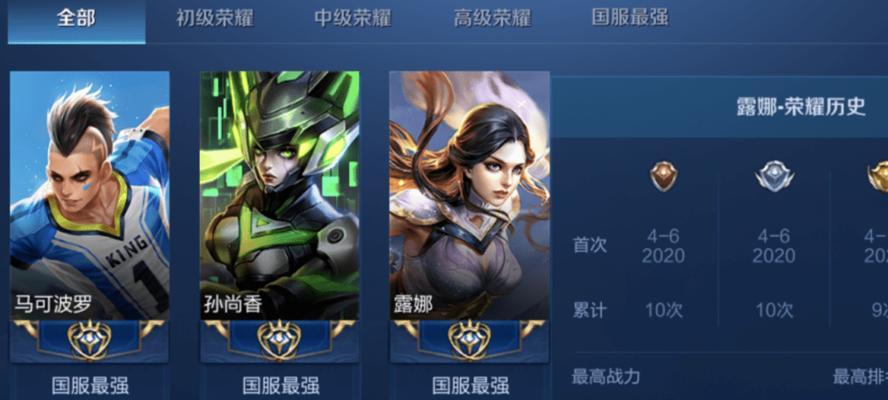笔记本电脑运存占用高如何优化?
在日常使用笔记本电脑过程中,您是否经常遇到系统缓慢、程序响应迟钝的问题?这些都是运存占用过高的常见症状。本文将全面探讨笔记本电脑运存占用高的原因及应对策略,帮助您提升电脑性能,优化使用体验。
一、了解运存及其重要性
1.1什么是运存?
运存,即随机存取存储器(RandomAccessMemory,简称RAM),是电脑进行运算任务时的临时存储区域。其运行速度远高于普通硬盘存储,是影响电脑运行速度的关键因素之一。
1.2运存的重要性
运存的大小和占用情况直接关系到电脑处理数据的能力和多任务运行的顺畅程度。运存占用过高会导致电脑响应变慢,甚至出现卡顿或死机现象。

二、运存占用高的原因分析
2.1系统及后台程序占用
操作系统自身及其后台运行的程序会持续占用一部分运存。这包括系统服务、驱动程序、安全软件等。
2.2多任务处理导致
同时运行多个应用程序或开启大量浏览器标签页,都会迅速消耗可用运存。
2.3程序内存泄漏
某些程序在运行过程中未能正确释放已占用的内存,导致内存泄漏,进而占用越来越多的运存。
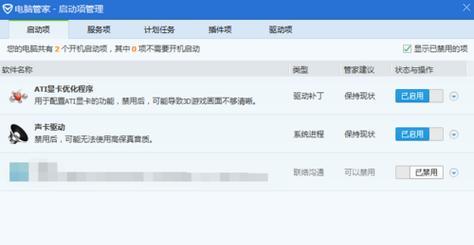
三、运存占用优化策略
3.1检查并关闭不必要的后台程序
通过任务管理器查看当前运行程序的内存占用情况。
结束那些非必需的后台进程,释放被占用的运存。
3.2增加物理内存
如果经常遇到内存不足的情况,可以考虑升级笔记本电脑的物理内存。
确保新内存与笔记本兼容,并按照正确步骤安装。
3.3使用内存优化软件
安装并运行内存优化工具,帮助自动管理运存,例如释放不再使用的内存。
注意选择正规且好评率高的软件,避免安装可能带来安全风险的不明程序。
3.4优化系统服务和启动项
使用系统自带的配置工具或第三方软件,管理启动项,禁用不必要的系统服务和程序。
这样可以减少开机和运行时的不必要的内存占用。
3.5定期清理磁盘空间
清理系统垃圾文件、卸载不常用的应用程序、清理浏览器缓存等,可以间接减少运存的需求。
3.6避免内存泄漏的程序
保持软件更新,开发者通常会在新版本中修复内存泄漏的问题。
定期检查并更换有内存泄漏问题的程序。
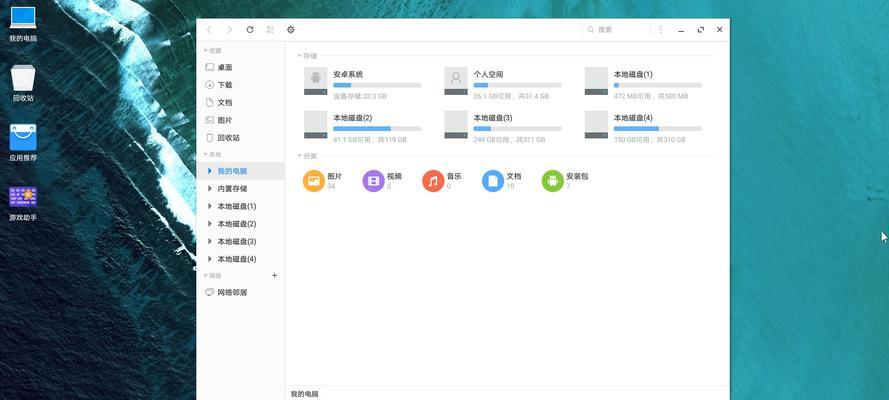
四、用户操作指导
4.1如何利用任务管理器优化运存使用
同时按`Ctrl+Shift+Esc`打开任务管理器。
查看“详细信息”标签页下的“内存”列,识别并结束占用过多内存的进程。
4.2如何添加启动项管理
转到“任务管理器”>“启动”标签页。
通过启用/禁用来管理启动项目。
4.3如何清理系统垃圾
使用系统自带的磁盘清理工具或第三方优化软件。
设置定期清理任务,保持系统整洁。
4.4如何定期检查内存泄漏
通过观察哪些程序在长时间运行后占用内存不断增加来识别。
采取措施,例如重启程序或更换类似功能的其他软件。
五、常见问题解答
5.1笔记本内存升级的限制
升级内存前,请确认电脑支持的最大内存容量以及可用插槽数量。不同型号的笔记本电脑有不同的硬件限制。
5.2关于虚拟内存的使用
虚拟内存是硬盘上的空间模拟成内存使用,可以在物理内存不足时作为补充。但其速度远低于物理内存,因此更倾向于物理内存的增加和优化。
5.3如何确定是否为程序内存泄漏?
可以使用内存泄漏检测工具定期对系统进行扫描,或者通过观察特定程序占用运存随时间增长的情况进行初步判断。
六、
笔记本电脑运存占用过高是影响用户体验的常见问题。通过上述方法,您可以有效地管理运存使用,提升电脑的运行效率。定期进行系统检查和优化,养成良好的电脑使用习惯,将有助于保持笔记本电脑性能的长期稳定。
现在您已经掌握了笔记本电脑运存占用高的优化方法,赶快行动起来吧!让您的电脑再次轻盈如飞!
版权声明:本文内容由互联网用户自发贡献,该文观点仅代表作者本人。本站仅提供信息存储空间服务,不拥有所有权,不承担相关法律责任。如发现本站有涉嫌抄袭侵权/违法违规的内容, 请发送邮件至 3561739510@qq.com 举报,一经查实,本站将立刻删除。
- 上一篇: 手机变装拍照视频教程在哪里找?如何制作个性变装视频?
- 下一篇: 激光投影仪拍照时闪屏是什么原因?
- 站长推荐
-
-

如何在苹果手机微信视频中开启美颜功能(简单教程帮你轻松打造精致自然的美颜效果)
-

解决WiFi信号不稳定的三招方法(提高WiFi信号稳定性的关键技巧)
-

微信字体大小设置方法全解析(轻松调整微信字体大小)
-

提升网速的15个方法(从软件到硬件)
-

如何更改苹果手机个人热点名称(快速修改iPhone热点名字)
-

解决Mac电脑微信截图快捷键失效的方法(重新设定快捷键来解决微信截图问题)
-

如何在手机上显示蓝牙耳机电池电量(简单教程)
-

解决外接显示器字体过大的问题(调整显示器设置轻松解决问题)
-

科学正确充电,延长手机使用寿命(掌握新手机的充电技巧)
-

找回网易邮箱账号的详细教程(快速恢复网易邮箱账号的方法及步骤)
-
- 热门tag
- 标签列表